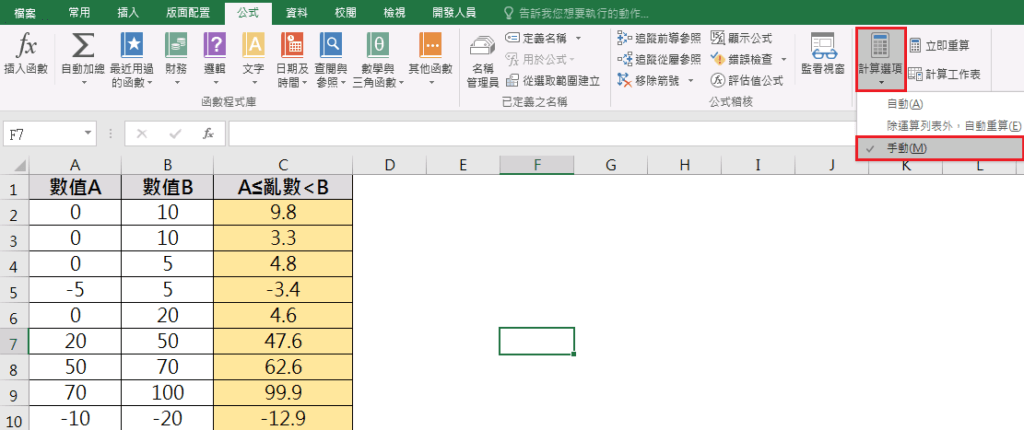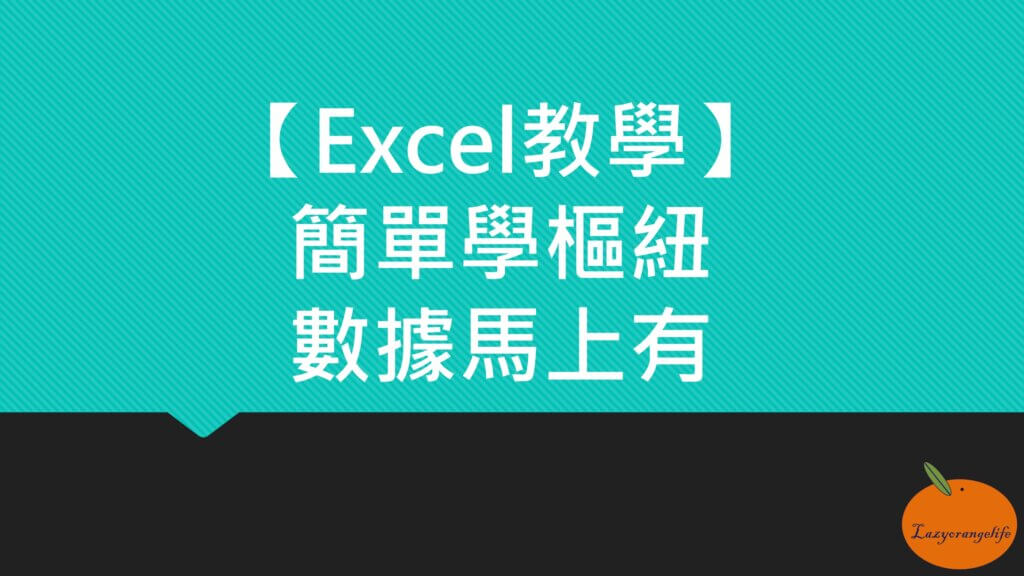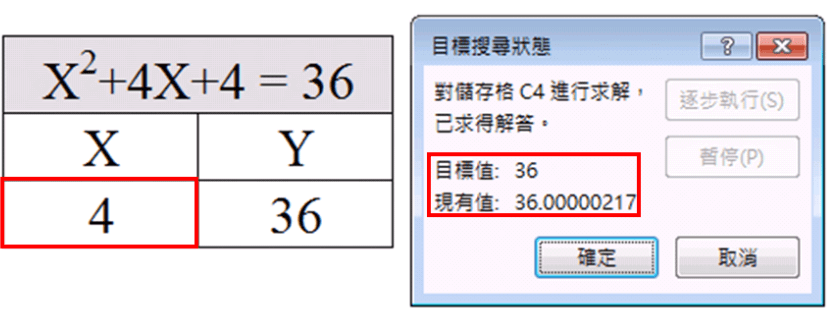想做數據,卻想不到個數字好填嗎?
那麼你該學個技巧,簡單利用Excel產生亂數/隨機數。
Excel產生亂數/隨機數
產生「亂數 / 隨機數」 前,我們先了解下「RAND」函數。
RAND函數
說明
產生大於等於0且小於1的隨機亂數。
每當工作表重算時,便會傳回一個新的隨機亂數。
使用方式
(1)點選插入函數-「RAND」函數。
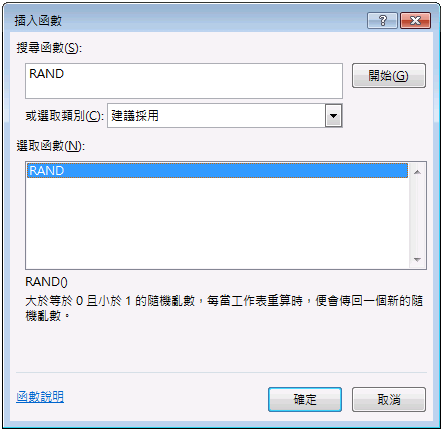
此函數不需要輸入引數,輸入即自動跳出亂數。
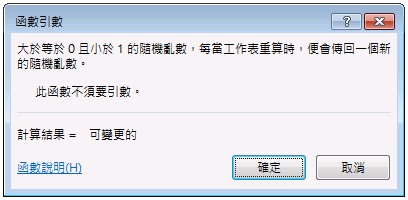
(2)直接輸入公式如下:
=RAND()
產生範圍內亂數
Step1
插入一列「數值A」;一列「數值B」;一列「亂數」。
「數值A」小於「數值B」。
「亂數」大於等於「數值A」且小於「數值B」 (A≤亂數<B)。
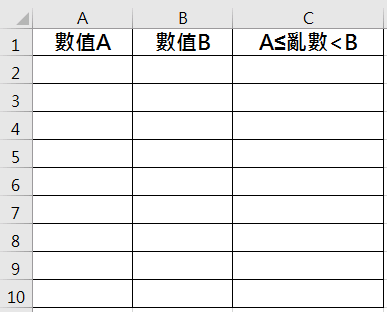
Step2
於亂數列(C2儲存格)輸入以下公式:
=RAND()*(B2-A2)+A2
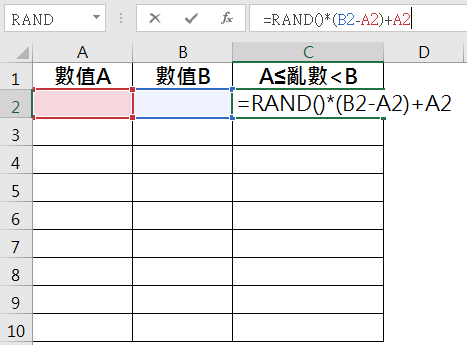
公式說明:產生大於等於0且小於1的亂數(0≤亂數<1),再乘上「數值A」與「數值B」的差值,再加上「數值A」,即是在大於等於「數值A」且小於「數值B」之間產生亂數。
Step3
輸入數值A及數值B,即在大於等於「數值A」且小於「數值B」之間產生亂數。
如輸入0及10,自動產生亂數如下。
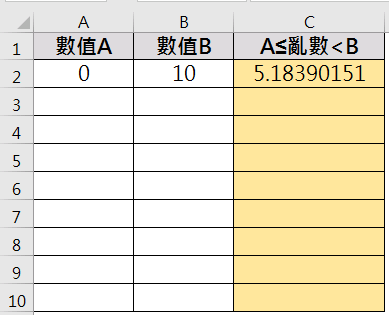
Step4
輸入好多列「數值A」及「數值B」,並將C2儲存格公式向下拖曳,一次產生多列亂數如下:
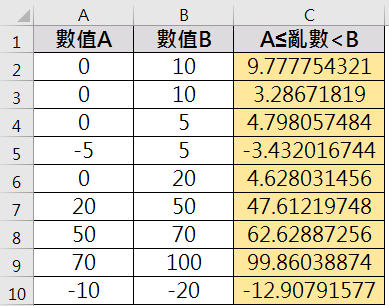
Step5
可進行位數調整,調整下小數位數。
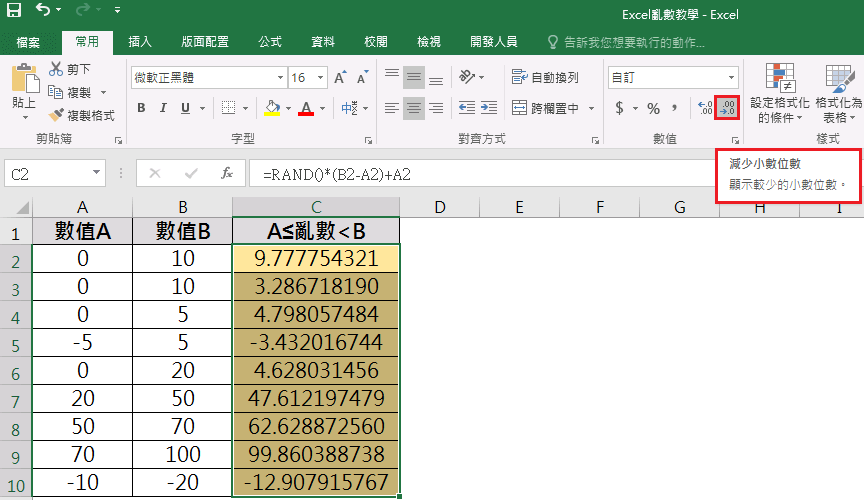
調整後如下:
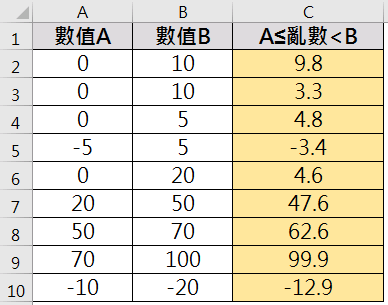
產生亂數的時機
1.開啟Excel
2.儲存格的資料改變
3.按下「F9」或是「Shift+F9」
4.點選「公式」-「立即重算」或「計算工作表」
若不想亂數隨著執行上方1~3項而改變時,點選「公式」-「計算選項」,將「自動」更改為「手動」。